Assistenza clienti
Hosting WePanel- Cómo optimizar WordPress
WordPress es una aplicación web muy potente, sobre todo, teniendo en cuenta los plugins y temas tenemos que instalar para que nuestra web pueda contar con todo lo que necesita: WooCommerce si es una tienda online, Elementor para maquetar, plugins de RGPD, SEO, etc.
Tener WordPress optimizado y con alto rendimiento es clave por varias razones esenciales:
- 🚀 Velocidad de carga: Un sitio rápido mejora la experiencia del usuario y reduce la tasa de abandono.
- 🔒 Seguridad: La optimización incluye mantener el sistema y los plugins actualizados, lo que reduce vulnerabilidades.
- 📱 Posicionamiento SEO: Los buscadores como Google priorizan webs rápidas y bien estructuradas en sus resultados.
- 🧩 Compatibilidad: Un WordPress optimizado funciona mejor con temas, plugins y dispositivos modernos.
- 🧠 Menor consumo de recursos: Optimiza el uso del servidor y previene caídas o errores en momentos de alto tráfico.
En esta guía te daremos varios consejos y pautas para que puedas optimizar tu WordPress:
- Mantén tu WordPress, plugins y temas actualizados
- Ten activos solamente los plugins y temas que tu web necesite
- Revisa la salud de WordPress
- Revisa la API Heartbeat
- Desactiva WP-Cron
- Utiliza una versión de PHP reciente en tu alojamiento.
- Activa opciones y extensiones de PHP
- Mantén control de ficheros alojados
- Configura plugins de caché en WordPress
- No almacenes backups en el propio alojamiento
- Optimiza las imágenes
- Desactiva pingbacks
Mantén tu WordPress, plugins y temas actualizados
Esto garantiza el buen funcionamiento y la seguridad de tu sitio. WordPress lanza mejoras que hacen que tu sitio cargue más rápido y funcione de manera eficiente. Las actualizaciones suelen incluir herramientas y opciones mejoradas, además de prevenir fallos inesperados o dejar la web inaccesible.
En la administración de tu sitio, en el Escritorio, en Actualizaciones (al lado verás el número de cuántas hay pendientes, incluyendo: core, plugins y temas), puedes ver si estás usando la versión más reciente de tu WordPress, de tus plugins y temas, e ir actualizándolos desde ahí.
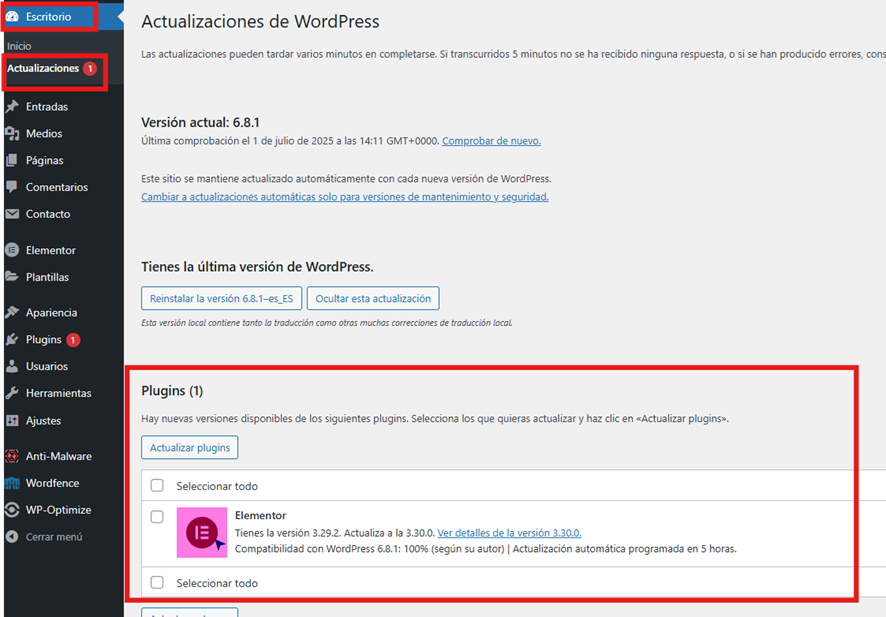
También puedes ver si hay algo pendiente de actualizar en el menú lateral de la administración, con el número de actualizaciones pendientes al lado de de plugins y/o temas.
Por ejemplo, en la siguiente captura, podemos ver que hay 1 actualización pendiente de Elementor. Podemos dejarlo que lo haga la actualización automática (si la tenemos activa) o clicar en actualízalo ahora si lo queremos hacer manualmente en ese momento.
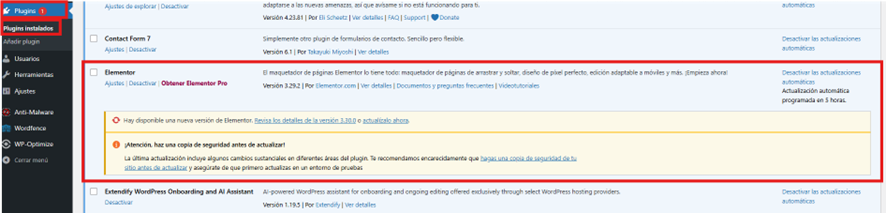
Ten activos solamente los plugins y temas que tu web necesite
En ocasiones, vamos instalando plugins y temas para ver si se adaptan a lo que nuestra web requiere, o para alguna intervención puntual (por ejemplo, para migrar o clonar) pero, aunque luego los desactivemos porque no nos convence o hemos encontrado uno mejor, nos olvidamos de desinstalarlos.
Esto hace que estos plugins y temas puedan seguir actualizándose en segundo plano, consumiendo recursos y, por tanto, afectando al rendimiento del sitio.
Por tanto, nuestra recomendación es que borres aquellos elementos que no utilices, quedándote solo con los que tu página realmente necesita.
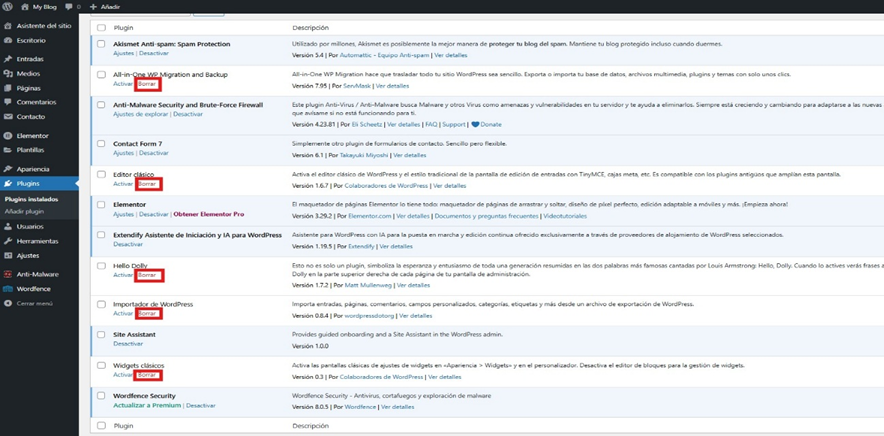
Revisa la salud de WordPress
En esta sección puedes ver particularidades relacionadas con tu WordPress, y recomendaciones que puedes seguir para mejorar el rendimiento de sitio, subsanar pequeños problemas, versión de PHP usada y cuál debería configurarse, etc.
Lo encontrarás en la página de Escritorio de tu WordPress, dentro de la opción Estado de sitio (si es bueno, malo…). Para consultar las sugerencias de WordPress clica en pantalla de salud del sitio.
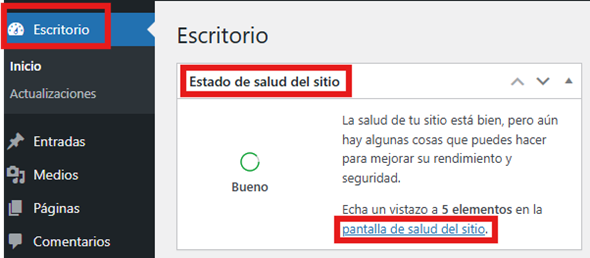
Aquí, puedes ver las recomendaciones de mejora que WordPress sugiere y, clicando en Pruebas completadas, las acciones que ha realizado y qué ha detectado.
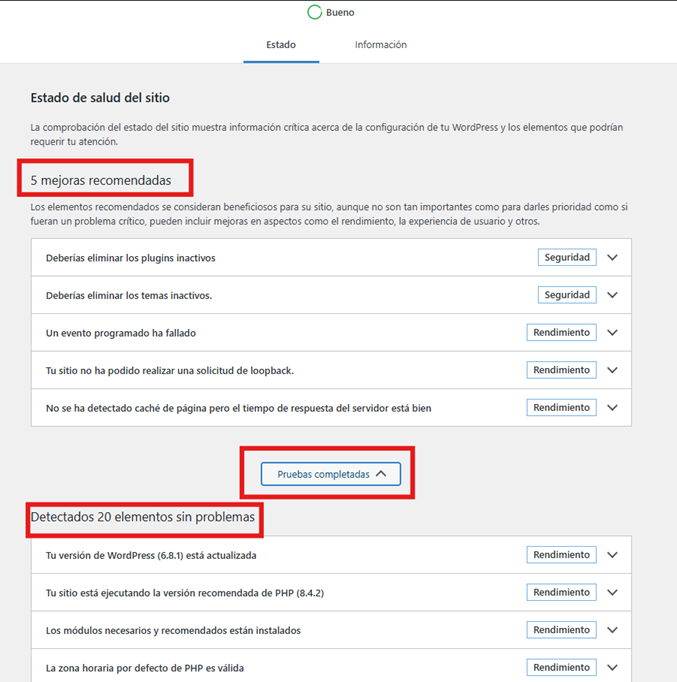
Revisa la API Heartbeat
WordPress cuenta con una API que permite funciones como:
- 📝 Autoguardado de entradas mientras editas contenido.
- 🔒 Bloqueo de edición cuando otro usuario está trabajando en el mismo post.
- 🔔 Notificaciones en tiempo real en el panel de administración.
- 🛒 Actualizaciones dinámicas en plugins como WooCommerce.
Sin embargo, este “latido” constante puede generar alto consumo de CPU en Hostings compartidos, ya que envía peticiones AJAX cada pocos segundos (el famoso admin-ajax.php).
En este sentido, recomendamos instalar el plugin Heartbeat Control que reduce la frecuencia de consultas y desactiva la API en áreas concretas (en el backend o en el frontend), evitando el sobre uso de recursos en el Hosting. Se trata de un plugin gratis que no requiere de intervención o ajustes por tu parte.
Puedes instalarlo desde tu WordPress, en Plugins > Añadir plugins y buscando por Heartbeat control.
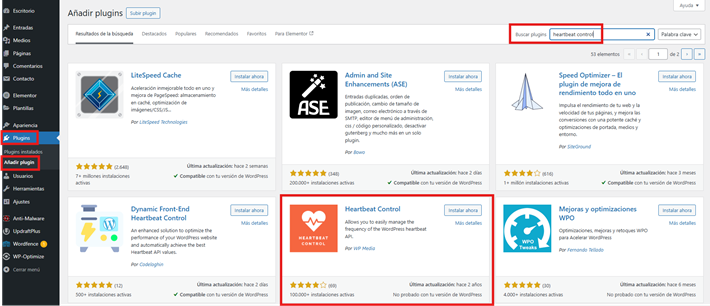
Desactiva WP-Cron
Si no está bien gestionado, suele ser un elemento que consume muchos recursos en el alojamiento, ya que se ejecuta en cada visita cada vez que alguien entra en tu web (si no está cacheada). Así, si tu página tienes muchas visitas se ejecutaría demasiadas veces, y si tiene poco tráfico puede que no se ejecute cuando debería.
Además, los plugins y temas añaden tareas al cron: cuantas más tareas haya, más tiempo y recursos consume al ejecutarse. Tampoco se trata de un cron real, ya que no se ejecuta a intervalos fijos, sino que depende del tráfico, haciéndolo menos eficiente y predecible.
Puedes desactivar WP-Cron desde tu WePanel. Entra en tu Panel de Control y clica en la solución de Hosting WePanel que utilices.
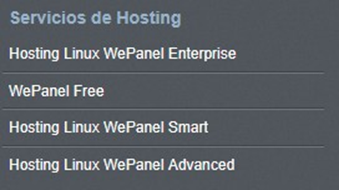
Después, clica en el botón GESTIONAR para acceder a WePanel.

Dirígete al apartado Archivos y entra en Administrador de archivos.
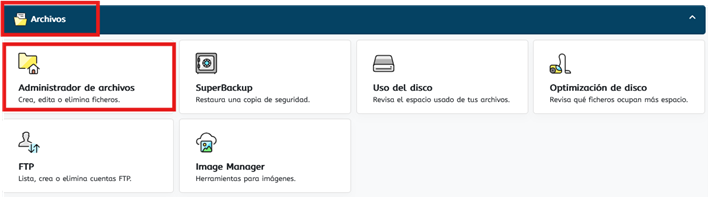
Entra en el directorio donde tengas tu WordPress, y aquí abre el fichero wp-config.php para editarlo, clicando con el botón derecho del ratón y seleccionando Editar con la opción ACE Editor.
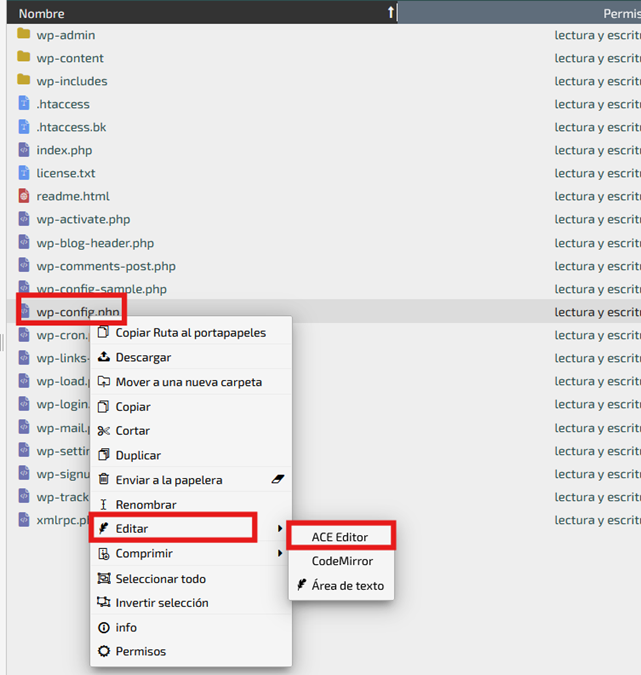
Se abrirá la ventana de edición de archivos. Añade el siguiente código antes de /* That's all, stop editing! Happy publishing. */
define('DISABLE_WP_CRON', true);
Clica en Guardar y cerrar para que el cambio se aplique.
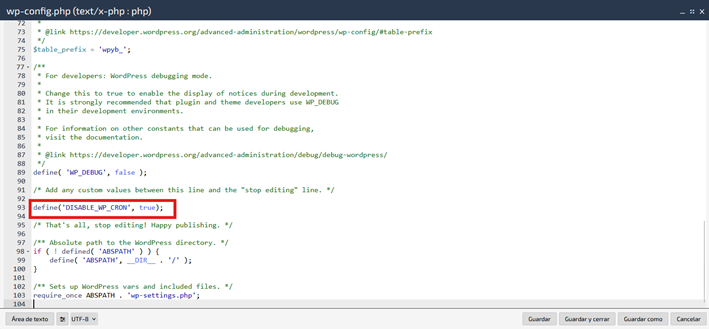
O si necesitas mantenerlo activo, entonces instala WP Control que te permite controlar los eventos que necesites en tu WordPress:
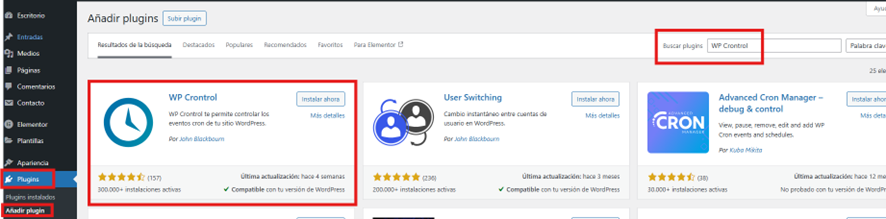
Utiliza una versión de PHP reciente en tu alojamiento
Si tu WordPress está actualizado, también lo debería estar la versión de PHP en tu Hosting. Es fundamental que uses la versión más reciente posible por estas razones:
- 🔒 Seguridad mejorada. Las versiones antiguas de PHP ya no reciben parches de seguridad. Si usas una versión obsoleta, tu web es más vulnerable a ataques y malware.
- 🚀 Mayor rendimiento. Las nuevas versiones de PHP procesan el código de manera más eficiente, lo que se traduce en tiempos de carga más rápidos y menor uso de recursos del servidor.
- 🔧 Compatibilidad con tecnologías actuales. Muchos temas, plugins y plataformas modernas requieren versiones recientes de PHP para funcionar correctamente. Con una versión antigua, podrías encontrarte con errores o incompatibilidades.
- 📈 Mejora del SEO y la experiencia de usuario. Un sitio rápido y funcional se posiciona mejor en buscadores y mejora la experiencia de quienes lo visitan.
En la página oficial de PHP puedes consultar tanto las versiones que aún reciben soporte como las que ya llegaron a su fin de ciclo (EOL).
En tu WePanel puedes consultar esta información de la siguiente manera. Entra en tu Panel de Control y clica en la solución de Hosting WePanel que utilices.
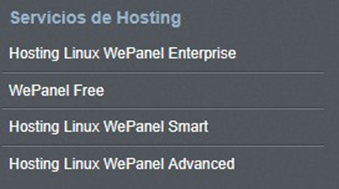
Después, clica en el botón GESTIONAR para acceder a WePanel.

Dirígete al apartado Otras herramientas y clica en Versiones PHP. Aquí, puedes ver la versión de PHP que usas actualmente o actualizarla.
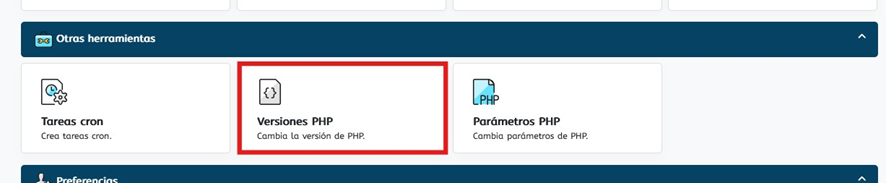
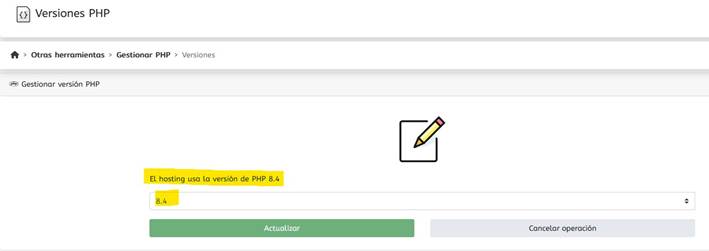
IMPORTANTE: La versión de PHP se aplica a todas las páginas que tengas en tu WePanel. Asegúrate de que tus webs están debidamente actualizadas y son compatibles con la versión de PHP que elijas para garantizar que siguen funcionando correctamente.
Activa opciones y extensiones de PHP
Hay opciones y extensiones de PHP que podemos activar para ayudar a optimizar el rendimiento de nuestro WordPress.
En tu WePanel puedes realizar estos cambios. Entra en tu Panel de Control y clica en la solución de Hosting WePanel que utilices.
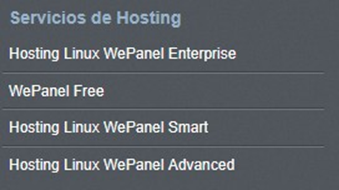
Después, clica en el botón GESTIONAR para acceder a WePanel.

Dirígete al apartado Otras herramientas y clica en Parámetros PHP.
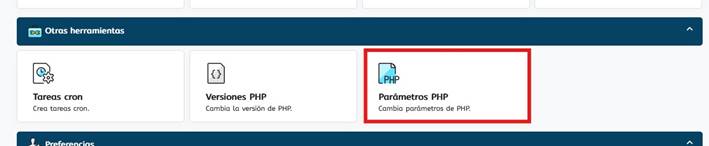
Además de poder ver qué versión de PHP utilizas, puedes activar Extensiones y Opciones desde sus respectivas pestañas.
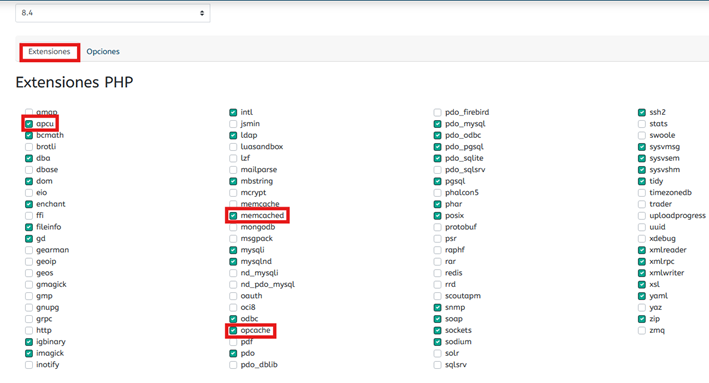
En la pestaña Extensiones, se recomiendan las siguientes activadas:
- 🔄 APCu (APC User Cache). Es una extensión de caché en memoria para almacenar datos de usuario.Permite guardar variables o resultados de consultas para acceder a ellos rápidamente sin recalcular o consultar la base de datos.Mejora el rendimiento de aplicaciones PHP al reducir operaciones repetitivas.
- ⚡ Memcached. Se usa para almacenar objetos, sesiones o resultados de consultas de forma rápida y escalable.
- 🚀 OPcache. Almacena en memoria el código PHP precompilado (opcode).Evita que PHP tenga que compilar los scripts en cada petición, acelerando la ejecución.Viene integrado en PHP desde la versión 5.5 y es clave para mejorar el rendimiento general.
En la pestaña Opciones, al menos esta configuración:
- 🧠 memory_limit. Define la cantidad máxima de memoria RAM que un script PHP puede usar.Sirve para evitar que un script mal diseñado consuma todos los recursos del servidor.Por ejemplo: memory_limit = 256M significa que el script puede usar hasta 256 megabytes. Nuestra recomendación, si usas aplicaciones como Elementor, WPML, WooCommerce… es que uses 512M como mínimo.
- ⏱️ max_execution_time. Establece el tiempo máximo (en segundos) que un script puede ejecutarse antes de ser detenido automáticamente.Previene que procesos largos o bloqueados saturen el servidor.Por defecto suele estar en 30 segundos: max_execution_time = 30. Recomendamos que configures hasta 300 (el máximo permitido).
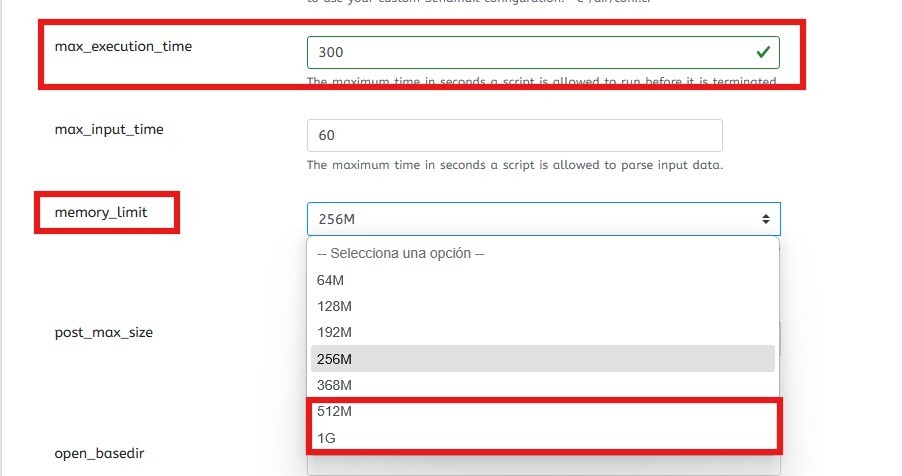
Mantén control de ficheros alojados
Todos los proveedores recomendamos tener hasta un máximo de 100.000 inodos (ficheros y carpetas) alojados, ya sea en un Hosting compartido, virtual o dedicado. Ello mantiene la estabilidad del propio alojamiento, evitando una sobre carga de los recursos y, por tanto, que afecte al rendimiento de tu web.
En tu WePanel, puedes consultar cuántos ficheros tienes almacenados en el área derecha:
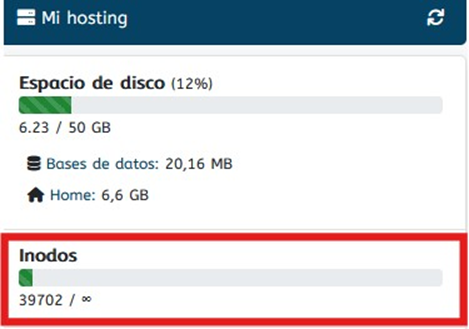
¿Y cómo mantenerlo estable? A continuación, algunas estrategias:
- 🧹 Limpia la carpeta de medios. WordPress genera múltiples versiones de cada imagen (miniaturas).Usa plugins como Media Cleaner o DNUI para eliminar imágenes no utilizadas.Con Regenerate Thumbnails, puedes borrar tamaños antiguos innecesarios.
- 🗑️ Vacía la caché y carpetas temporales. Plugins como W3 Total Cache o LiteSpeed Cache generan miles de archivos.Borra la caché desde el panel del plugin o manualmente (wp-content/cache/).
- 🧩 Elimina plugins y temas que no uses. Cada plugin o tema ocupa inodos, incluso si está desactivado.Elimínalos desde WePanel o desinstálalos desde la administración de WordPress.
- 💾 Controla los backups internos. Plugins como UpdraftPlus o Duplicator almacenan copias comprimidas, además de que no está permitido su uso en nuestros Hostings. Para ello, usa nuestro Superbackup. Borra archivos .zip, .gz o .wpress antiguos en wp-content/.Configura los backups para que se guarden en la nube (Google Drive, Dropbox, etc.).
- 🔍 Identifica carpetas con más archivos. Si tienes acceso SSH (Hosting WePanel Advanced y Enterprise), usa este comando básico para detectar los contenidos más pesados:
du -hs * | sort -nr
Configura plugins de caché en WordPress
Sirve para mejorar la velocidad y el rendimiento de tu sitio web. ¿Cómo lo hace? Guardando versiones estáticas de tus páginas para que no tengan que generarse desde cero cada vez que alguien las visita. Esto reduce la carga del servidor y acelera el tiempo de carga para el usuario.
🧠 ¿Por qué es útil?
- Reduce el tiempo de carga de las páginas.
- Disminuye el uso de recursos del servidor.
- Mejora el SEO, ya que Google valora sitios rápidos.
- Ofrece mejor experiencia al usuario, lo que reduce la tasa de rebote.
🔝 Plugins de caché más recomendados
| Plugin | Ideal para | Precio |
| WP Optimize | Rendimiento general y facilidad de uso. Incluye optimización de base de datos. | Gratuito + opción a actualizar a Pro |
| LiteSpeed Cache | Ajustes de caché, Cloudflare CDN, optimización web y base de datos. | Gratuito + opciones de compra |
| W3 Total Cache | Optimización de motores de búsqueda y rendimiento mediante caché. Integración de caché: compatible con CDN, página, minimización, objeto, fragmento y base de datos. | Gratis + opción a actualizar a Pro |
| WP Super Cache | Un motor de caché muy rápido para WordPress que produce archivos HTML estáticos. | Gratuito |
| WP Fastest Cache | El sistema de caché para WP más sencillo y rápido. | Gratuito |
Puedes instalar el plugin que quieras desde tu WordPress, desde Plugins > Añadir plugins. Usa el buscador y usa la palabra clave «cache» para encontrar los diferentes plugins e instalar el que desees:
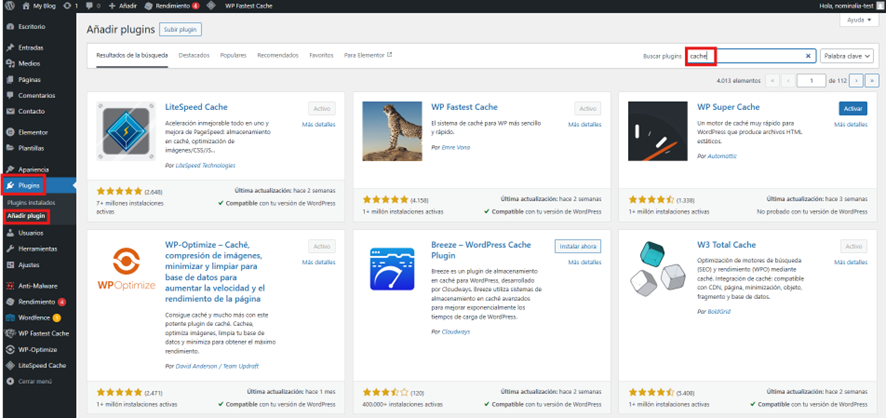
NOTA: utiliza un único plugin de caché. El uso de varios al mismo tiempo, hará el efecto contrario al que queremos, es decir, optimizar la web: varios plugins estarán cacheando el contenido al mismo tiempo, lo que implica sobreuso de los recursos y, por ello, lentitud en el alojamiento.
💡CONSEJO: Si estás haciendo cambios en tu web, recomendamos desactivar el plugin de caché mientras se está trabajando y, una vez acabadas las tareas, volver a activarlo.
No almacenes backups en el propio alojamiento
Los plugins de backup y que se van almacenando automáticamente en el Hosting suelen consumir ciertos recursos al comprimir los contenidos, además de ocupar espacio en disco, lo cual no está permitido en nuestras Condiciones de Servicio para mantener una plataforma estable y segura.
En nuestros Hosting WePanel tienes disponible la herramienta SuperBackup, que guarda de manera automática copias de seguridad de los contenidos de los últimos cinco días y de la última semana. Puedes ver cómo funciona detalladamente en este manual.
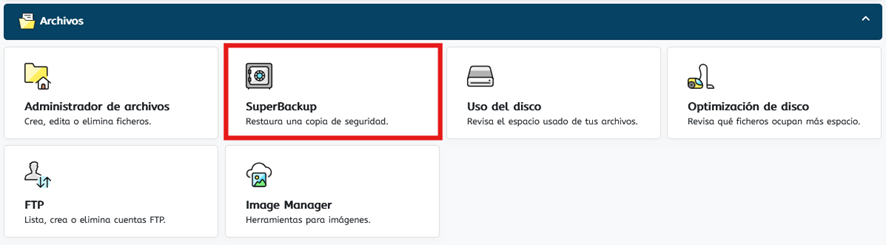
Pero si quieres tener una copia de seguridad extra de tus contenidos, recomendamos entonces UpdraftPlus, que permite enviar los backups a servicios en nube como OneDrive, Google Drive, Dropbox, Azure, Amazon S3…
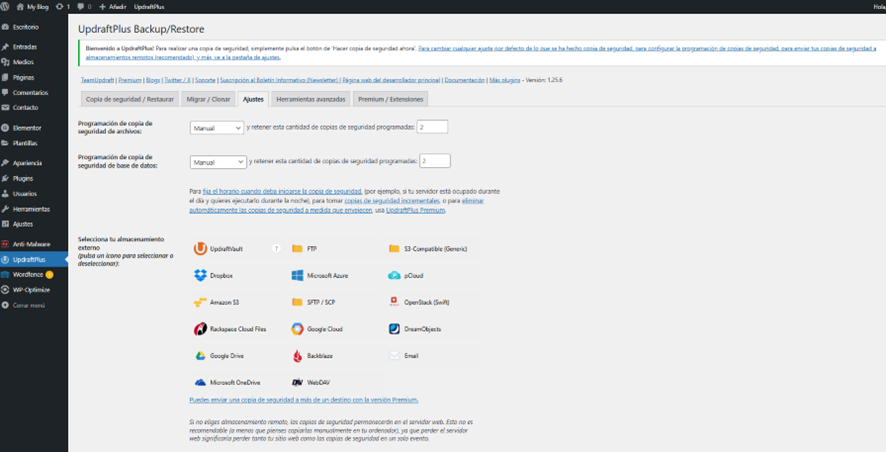
Optimiza las imágenes
Las imágenes suelen ser los archivos más pesados de una web. Al reducir su tamaño sin perder calidad, tu sitio cargará más rápido, lo que se traduce en la mejora en la experiencia del usuario, además de los siguientes aspectos:
- 📈 Mejora el SEO. Google valora la velocidad de carga como un factor de posicionamiento. Un sitio más rápido tiene más posibilidades de aparecer en los primeros resultados de búsqueda.
- 💾 Ahorra espacio en el servidor. Imágenes optimizadas ocupan menos espacio, lo que ayuda a mantener tu hosting más limpio y eficiente. Esto también puede reducir costes si tu plan de alojamiento tiene límites de almacenamiento.
- 📱 Mejora la experiencia en móviles. Las conexiones móviles suelen ser más lentas. Imágenes ligeras aseguran que tu web se vea bien y cargue rápido en cualquier dispositivo.
- 🧰 Facilita el mantenimiento. Menos peso significa menos problemas al hacer copias de seguridad, migraciones o restauraciones del sitio.
A continuación, puedes ver una tabla de los plugins más populares y que puedes probar.
| Plugin | Características destacadas | Precio aproximado |
| Smush | Compresión sin pérdidas, redimensionamiento automático, lazy load | Gratuito – con opción a Pro |
| ShortPixel | Compresión con y sin pérdidas, conversión a WebP/AVIF, optimización masiva | Gratuito – con opción a Pro |
| Imagify | Tres niveles de compresión, redimensionamiento, WebP, integración con WP Rocket | Gratuito – con opción a Pro |
| EWWW Image Optimizer | Compresión local, sin límite de tamaño, WebP, lazy load, escalado automático | Gratuito – con opción a Pro |
| Optimole | Optimización en la nube, CDN integrado, lazy load, calidad adaptativa | Gratuito – con opción a Pro |
| reSmush.it | Compresión automática al subir imágenes, muy fácil de usar | Gratuito |
| Imsanity | Redimensiona imágenes automáticamente al subirlas, ideal para controlar tamaños excesivos | Gratuito |
Desactiva pingbacks
Los pingbacks están habilitados de forma predeterminada en WordPress. Lo hacen para que otros sitios web sean notificados cuando se vincula a ellos, pero eso crea muchas consultas innecesarias.
Cuando escribes un post y enlazas a otro sitio WordPress que tiene los pingbacks activados, tu sitio envía automáticamente una notificación. Esa notificación aparece como un comentario especial en el post enlazado, indicando que alguien lo ha mencionado. El administrador del sitio enlazado puede aprobarlo, rechazarlo o marcarlo como spam.
Ello fomenta la interacción entre blogs, permite descubrir quién enlaza tu contenido y genera tráfico de referencia si otros usuarios clican en el pingback. Sin embargo, muchos pingbacks son usados por spammers para obtener enlaces y llenando tu web con comentarios irrelevantes.
Por lo tanto, recomendamos deshabilitar los pingbacks a través Ajustes > Comentarios en WordPress. Aquí, en Ajustes por defecto de las entradas, desmarca Permitir avisos de enlaces de otros blogs (pingbacks y trackbacks) en las nuevas entradas.
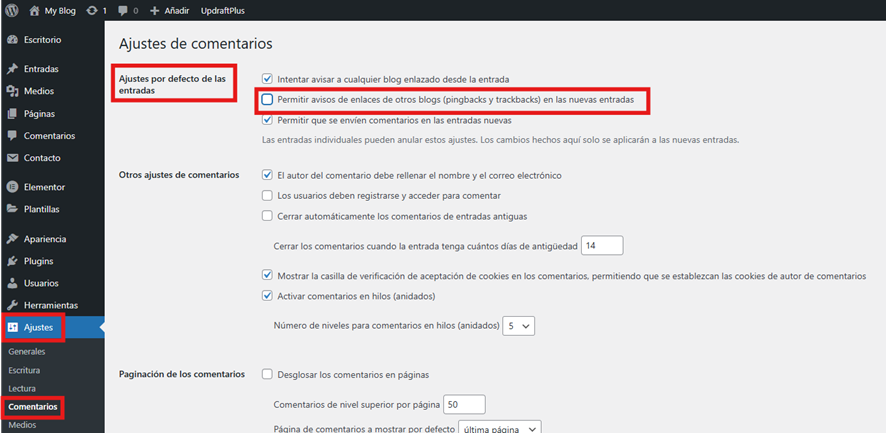
You haven't found what you are looking for?
Contact our experts, they will be happy to help!
Contact us